要在windows下图形化访问Ubuntu或其它Linux系统桌面环境有很多方法,我比较喜欢的是使用VNC服务,需要在Ubuntu下安装vncserver和在windows下安装客户端访问工具。
1. windows下客户端访问工具
对于VNC,客户端访问工具也有不少,比如RealVNC、VNCViewer等,我比较喜欢的是VNCViewer,比较小巧轻量级,使用也十分简单,如下图所示:
后面的:1是分配的桌面号,可以给不同的客户端分配不同的桌面号访问,如果是默认端口这样输入就可以了,如果设置了端口号还需要在IP后面加上端口号访问。
2. Ubuntu服务端配置
1) 首先安装vncserver服务
sudo apt-get install vnc4server
2)安装成功后,开启vnc服务
如果你想访问root用户的桌面环境就用sudo vncserver,如果访问当前普通用户的环境就直接








 本文介绍了如何在Windows环境下使用VNCViewer连接到运行Ubuntu的远程计算机,实现图形化访问Linux桌面环境。首先在Ubuntu上安装vncserver,并配置启动服务,设置访问密码。接着修改.xstartup文件以匹配Ubuntu的桌面环境(如gnome、KDE或Unity),确保启动时显示完整图形界面。最后,在Windows客户端使用VNCViewer输入服务器IP和桌面号进行连接。
本文介绍了如何在Windows环境下使用VNCViewer连接到运行Ubuntu的远程计算机,实现图形化访问Linux桌面环境。首先在Ubuntu上安装vncserver,并配置启动服务,设置访问密码。接着修改.xstartup文件以匹配Ubuntu的桌面环境(如gnome、KDE或Unity),确保启动时显示完整图形界面。最后,在Windows客户端使用VNCViewer输入服务器IP和桌面号进行连接。
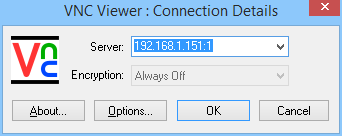
 最低0.47元/天 解锁文章
最低0.47元/天 解锁文章


















 被折叠的 条评论
为什么被折叠?
被折叠的 条评论
为什么被折叠?








